时间:2022-07-14 16:42:18 作者:茁婧 来源:系统之家 1. 扫描二维码随时看资讯 2. 请使用手机浏览器访问: https://m.xitongzhijia.net/xtjc/20220714/246884.html 手机查看 评论 反馈
如何显示appdata文件夹?c盘里的appdata隐藏的显示方法要怎么设置?appdata文件夹是位于用户文件夹下的,包含了软件的配置信息,临时文件。但最近有小伙伴反映说电脑找不到appdata文件夹,这是由于没找对目录,或是没有开启显示隐藏文件导致的。那要如何设置appdata文件夹的显示呢?还不清楚的小伙伴们不用担心,跟着小编一起来看看吧!
c盘里的appdata隐藏的显示方法:
1、按“win + R”,打开运行,输入:control folders 点击确定,执行命令打开文件夹选项。
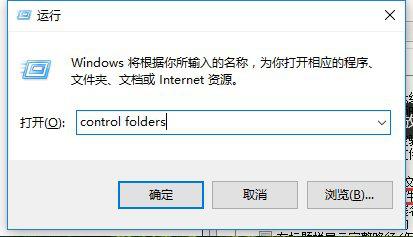
2、文件夹选项,选择:查看,去掉【隐藏受保护的操作系统文件】前的对勾,再选中【隐藏文件和文件夹】→【显示所有文件和文件夹】,最后点击确定。
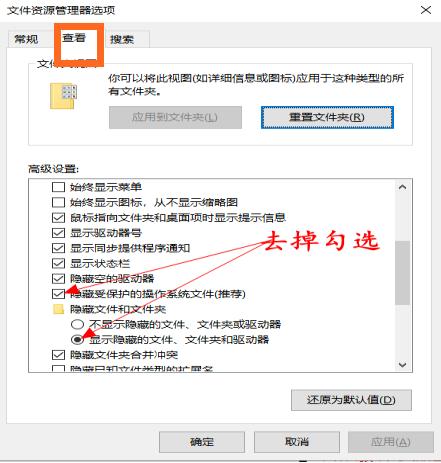
3、找到自己的账户Administrator,双击打开。就能显示了。
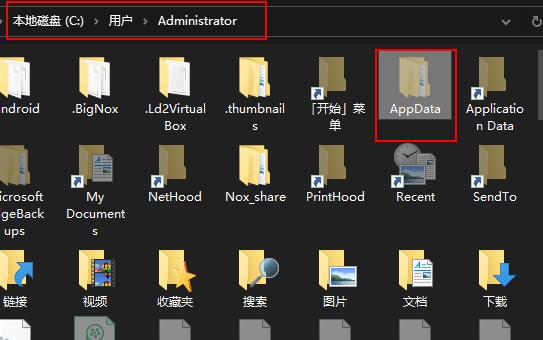
发表评论
共0条
评论就这些咯,让大家也知道你的独特见解
立即评论以上留言仅代表用户个人观点,不代表系统之家立场